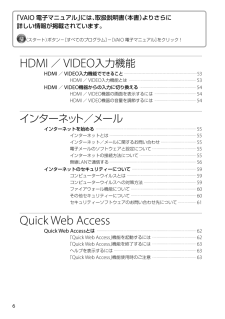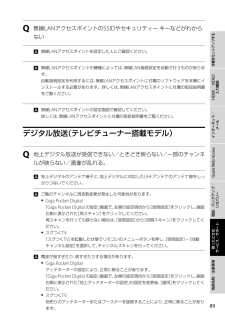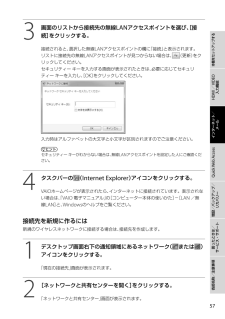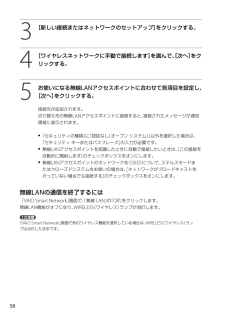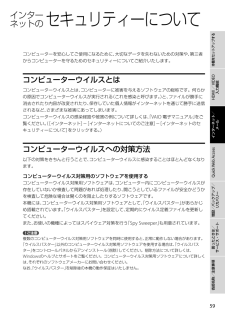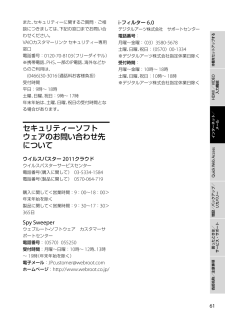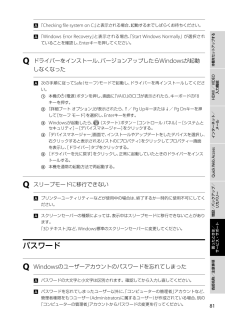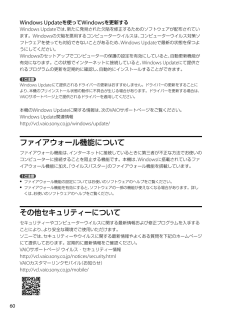Q&A
取扱説明書・マニュアル (文書検索対応分のみ)
"セキュリティ"1 件の検索結果
"セキュリティ"10 - 20 件目を表示
全般
質問者が納得この体験版って解除する時は面倒なのでしょうか。放っておいたら自動的に有料に移行なんてならないですよね?アンインストールしたいときは、専用の削除ツールを利用して削除できますからご安心ください。Norton 削除ツール (Norton Removal Tool) をダウンロードおよび実行して、Norton 2006 製品以降のバージョンをアンインストールする方法http://jp.norton.com/support/kb/web_view.jsp?wv_type=public_web&selected...
5236日前view103
PartNumber: 4-290-354-01(1)ManualName: VPCL22 Series User GuideHDMI/VIDEO入 力 機 能HDMI/VIDEO入力機能でできること ・・・・・・・・・・・・・・・・・・・・・・・・・・・・・・・・・・・・・・・・・・・・・・・・・・・・・・・・・・・・・・・・・・・・・・・・ 53HDMI/VIDEO入力機能とは ・・・・・・・・・・・・・・・・・・・・・・・・・・・・・・・・・・・・・・・・・・・・・・・・・・・・・・・・・・・・・・・ 53HDMI/VIDEO機器からの入力に切り換える ・・・・・・・・・・・・・・・・・・・・・・・・・・・・・・・・・・・・・・・・・・・・・・・・・・・・・ 54HDMI/VIDEO機器の画面を表示するには ・・・・・・・・・・・・・・・・・・・・・・・・・・・・・・・・・・・・・・・ 54HDMI/VIDEO機器の音量を調節するには ・・・・・・・・・・・・・・・・・・・・・・・・・・・・・・・・・・・・・・・ 54インター ネット/メー ルインターネットを始める ・・・・・・・・・・・・・・・・...
44PartNumber: 4-290-354-01(1)ManualName: VPCL22 Series User Guide4545HDMI/VIDEO 入力機能インターネット/ メール本機をセットアップするQuick Web Access増設/バックアップ/ リカバリー困ったときは/ サービス・サポート各部名称/注意事項リカバリーメディアについてセットアップが完了すると、リカバリーメディア作成を促すバルーンが表示されます。リカバリーメディアの作成について詳しくは、「リカバリーメディアを作成する」(72ページ)をご覧ください。パスワードについてパスワードなどのセキュリティー設定を行うことは、お客様の個人情報やデータを守るために有効です。パスワードを忘れるとリカバリーが必要になる場合があるため、Windowsのヘルプとサポートを参照して、パスワード リセット ディスクを作成することをおすすめします。パスワードの種類によっては、パスワードを忘れると修理(有償)が必要になる場合があるため、必ずメモをとるなどして忘れないようにしてください。パスワードを解除するための修理(有償)のときは、お客様の本人確認をさせて...
PartNumber: 4-290-354-01(1)ManualName: VPCL22 Series User Guide99HDMI/VIDEO 入力機能インターネット/ メール本機をセットアップするQuick Web Access増設/バックアップ/ リカバリー困ったときは/ サービス・サポート各部名称/注意事項Q 無線LANアクセスポイントのSSIDやセキュリティー キーなどがわからない 無線LANアクセスポイントを設定した人にご確認ください。 無線LANアクセスポイントの機種によっては、無線LAN接続設定を自動で行うものがあります。自動接続設定を利用するには、無線LANアクセスポイントに付属のソフトウェアを本機にインストールする必要があります。詳しくは、無線LANアクセスポイントに付属の取扱説明書をご覧ください。 無線LANアクセスポイントの設定画面で確認してください。詳しくは、無線LANアクセスポイントに付属の取扱説明書をご覧ください。デジタル 放送(テレ ビチュ ー ナー 搭載モ デル )Q 地上デジタル放送が受信できない/ときどき映らない/一 部のチャンネルが映らない/画像が乱...
5PartNumber: 4-290-354-01(1)ManualName: VPCL22 Series User Guide55HDMI/VIDEO 入力機能インターネット/ メール本機をセットアップするQuick Web Access増設/バックアップ/ リカバリー困ったときは/ サービス・サポート各部名称/注意事項3 画面のリストから接続先の無線LANアクセスポイントを選び、[接続]をクリックする。接続されると、選択した無線LANアクセスポイントの欄に「接続」と表示されます。リストに接続先の無線LANアクセスポイントが見つからない場合は、 (更新)をクリックしてください。セキュリティー キーを入力する画面が表示されたときは、必要に応じてセキュリティー キーを入力し、[OK]をクリックしてください。 入力時はアルファベットの大文字と小文字が区別されますのでご注意ください。ヒントセキュリティー キーがわからない場合は、無線LANアクセスポイントを設定した人にご確認ください。4 タスクバーの (Internet Explorer)アイコンをクリックする。VAIOホームページが表示されたら、イ...
PartNumber: 4-290-354-01(1)ManualName: VPCL22 Series User Guide553 [新しい接続またはネットワークのセットアップ]をクリックする。4 [ワイヤレスネットワークに手動で接続します]を選んで、[次へ]をクリックする。5 お使いになる無線LANアクセスポイントに合わせて各項目を設定し、[次へ]をクリックする。接続先が追加されます。切り替え先の無線LANアクセスポイントに接続すると、接続されたメッセージが通知領域に表示されます。 「セキュリティの種類」に「認証なし(オープン システム)」以外を選択した場合は、「セキュリティ キーまたはパスフレーズ」の入力が必要です。 無線LANアクセスポイントを認識したときに自動で接続したいときは、[この接続を自動的に開始します]のチェックボックスをオンにします。 無線LANアクセスポイントのネットワーク名(SSID)について、ステルスモードまたはクローズドシステムをお使いの場合は、[ネットワークがブロードキャストを行っていない場合でも接続する]のチェックボックスをオンにします。無線LANの通信を終了するには...
5PartNumber: 4-290-354-01(1)ManualName: VPCL22 Series User Guide5959HDMI/VIDEO 入力機能インターネット/ メール本機をセットアップするQuick Web Access増設/バックアップ/ リカバリー困ったときは/ サービス・サポート各部名称/注意事項インターネットの セキュリティーについてコンピューターを安心してご使用になるために、大切なデータを失わないための対策や、第三者からコンピューターを守るためのセキュリティーについてご紹介いたします。コン ピュ ー ター ウイル スとはコンピューターウイルスとは、コンピューターに被害を与えるソフトウェアの総称です。何らかの原因でコンピューターウイルスが実行される(これを感染と呼びます。)と、ファイルが勝手に消去されたり内容が改変されたり、保存していた個人情報がインターネットを通じて勝手に送信されるなど、さまざまな被害にあってしまいます。コンピューターウイルスの感染経路や被害の例について詳しくは、「VAIO 電子マニュアル」をご覧ください。([インターネット]-[インターネットについてのご注...
0PartNumber: 4-290-354-01(1)ManualName: VPCL22 Series User Guide11HDMI/VIDEO 入力機能インターネット/ メール本機をセットアップするQuick Web Access増設/バックアップ/ リカバリー困ったときは/ サービス・サポート各部名称/注意事項また、セキュリティーに関するご質問・ご相談につきましては、下記の窓口までお問い合わせください。VAIOカスタマーリンク セキュリティー専用窓口電話番号:0120-70-8103(フリーダイヤル)※携帯電話、PHS、一 部のIP電話、海外などからのご利用は、 (0466)30-3016(通話料お客様負担)受付時間平日:9時~18時土曜、日曜、祝日:9時~17時年末年始は、土曜、日曜、祝日の受付時間となる場合があります。セキュ リ ティー ソフトウェアのお問い合わ せ先についてウイルスバスター2011クラウドウイルスバスターサービスセンター 電話番号(購入に関して) 03-5334-1584 電話番号(製品に関して) 0570-064-719 購入に関して<営業時間:9:00~18:00...
0PartNumber: 4-290-354-01(1)ManualName: VPCL22 Series User Guide11HDMI/VIDEO 入力機能インターネット/ メール本機をセットアップするQuick Web Access増設/バックアップ/ リカバリー困ったときは/ サービス・サポート各部名称/注意事項 「Checking file system on C:」と表示される場合、起動するまでしばらくお待ちください。 「Windows Error Recovery」と表示され る 場合、「Start Windows Normally」 が選択 されていることを確認し、Enterキーを押してください。Q ドライバーをインストール、バージョンアップしたらWindowsが起動しなくなった 次の手順に従ってSafe(セーフ)モードで起動し、ドライバーを再インストールしてください。 本機の(電源)ボタンを押し、画面に「VAIO」のロゴが表示されたら、キーボードのF8キーを押す。 「詳細ブート オプション」が表示されたら、↑/Pg Upキーまたは↓/Pg Dnキーを押して[セーフ モ...
PartNumber: 4-290-354-01(1)ManualName: VPCL22 Series User Guide00Windows Updateを使ってWindowsを更新するWindows Updateでは、新たに発見された欠陥を修正するためのソフトウェアが配布されています。Windowsの欠陥を悪用するコンピューターウイルスは、コンピューターウイルス対策ソフトウェアを使っても対処できないことがあるため、Windows Updateで最 新の状態を保つようにしてください。Windowsのセットアップでコンピューターの保護の設定を有効にしていると、自動更新機能が有効になります。この状態でインターネットに接続していると、Windows Updateにて提供されるプログラムの更新を定期的に確認し、自動的にインストールすることができます。! ご注意Windows Updateにて提供されるドライバーの更新はおすすめしません。ドライバーの更新をすることにより、本機のプリインストール状態の動作に不具合が生じる場合があります。ドライバーを更新する場合は、VAIOサポートページ上で提供されるドライバーを適...
PartNumber: 4-290-354-01(1)ManualName: VPCL22 Series User Guide115115索 引【ア行】アフターサービス ................................................ 99アンテナ ................................................................... 30アンテナ端子 .............................................. 30, 103イジェクトボタン ............................................. 105インターネット ..................................................... 55トラブル .............................................................. 88ウイルス .......................................
- 1